Научете как да използвате Twitter за 15 минути или по-малко
Какво да знаете
- Изберете Регистрирай се, попълнете формуляра и изберете предпочитания. Въведете кода и създайте парола. След това качете профилна снимка и напишете биография.
- Променете вашето потребителско име: Отидете на У дома > | Повече ▼ > Настройки и поверителност > Информация за профила > Потребителско име.
- Актуализирайте профила си: Изберете У дома > Профил > Редактирай профил.
Тази статия обяснява как да започнете и да работите с Twitter за 15 минути или по-малко. Ще научите основите как да използвате Twitter, като настроите своя профил в Twitter, изпратите първия си туит и решите как искате да използвате Twitter.
Попълнете формуляра за регистрация на началната страница на Twitter
Ето как да създадете нов акаунт в Twitter, да добавите снимка на потребителския профил и да напишете биография, която вашите последователи ще видят:
-
Отидете в Twitter и изберете Регистрирай се. Можете да използвате имейл адрес/телефонен номер или акаунт в Google, за да създадете своя акаунт. Потребителите на Mac и iOS също могат да използват своя Apple ID.
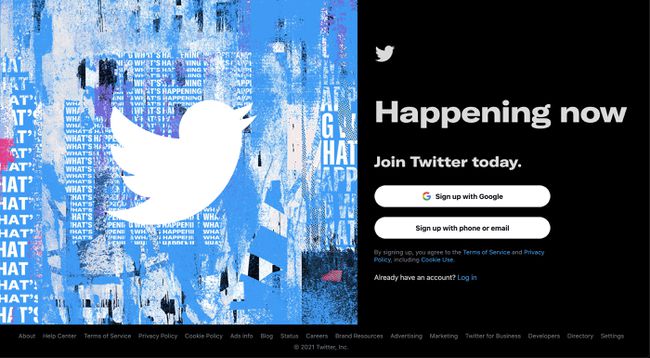
Twitter
-
Twitter показва първоначалния формуляр за регистрация. Въведете своя име, Вашият телефонен номер или електронна поща за проверка и вашата дата на раждане. Изберете Следващия продължавам.
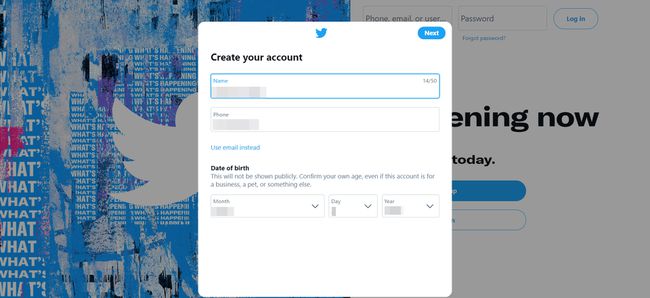
-
Персонализирайте изживяването си, като се включите в проследяване на съдържание в Twitter в мрежата. Поставете отметка или премахнете отметката от квадратчето и изберете Следващия.

-
Показва се информацията, която сте въвели. Ако всичко изглежда правилно, изберете Регистрирай се.
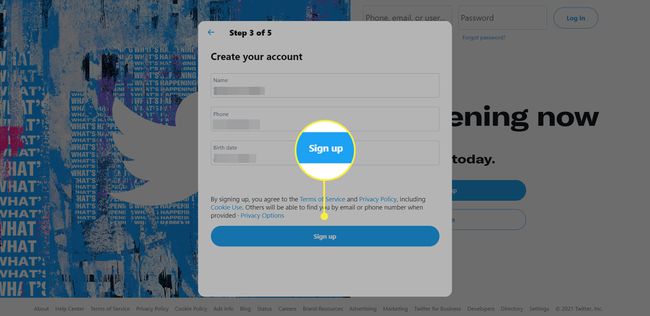
Twitter изпраща код за потвърждение на посочения от вас телефонен номер или имейл адрес. Вземете кода и го въведете в предвиденото място. Изберете Следващия.
Twitter ви подканва да изберете парола. Избери силна паролаи изберете Следващия.
-
Изберете иконата на профилната снимка и изберете снимка на потребителския профил, която да качите. Изберете ясна снимка на себе си без други хора като снимка на профила.
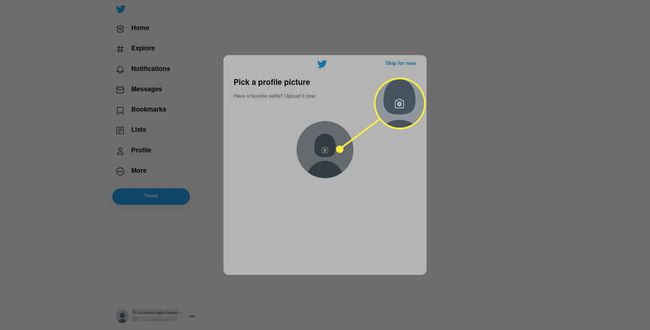
-
Можете да редактирате снимката на потребителския профил, която сте качили. След като го подравните както искате, изберете Приложи.
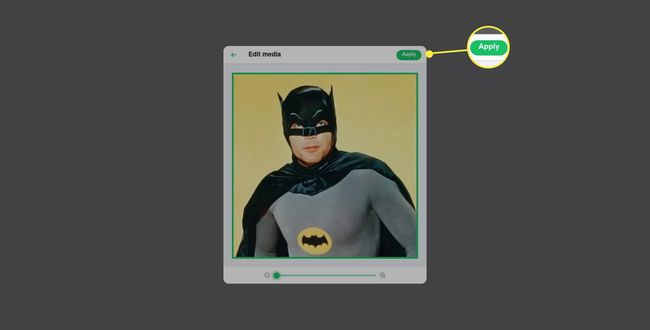
-
Снимката на вашия профил се показва в визуализация. Ако ви харесва как изглежда, изберете Следващия.
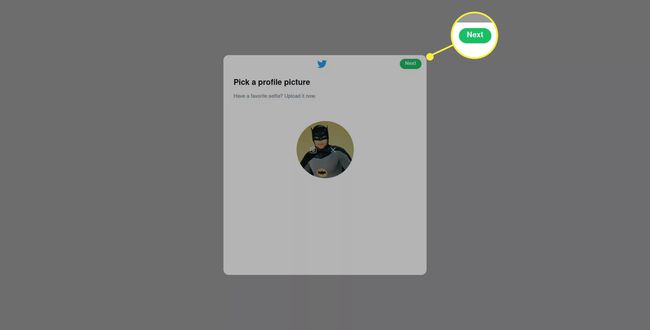
-
Въведете кратка биография и след това изберете Следващия.
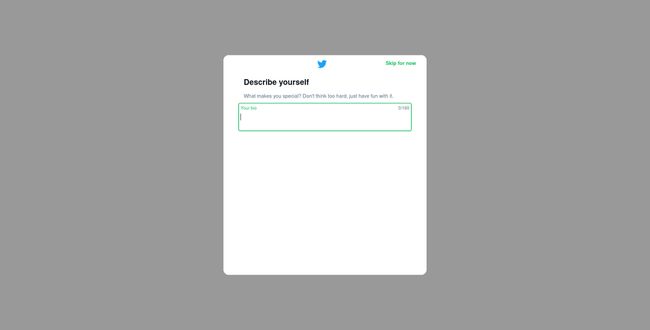
-
Twitter пита дали искате да импортирате вашите контакти. Този избор зависи изцяло от вас. За да го пропуснете, изберете Не сега.
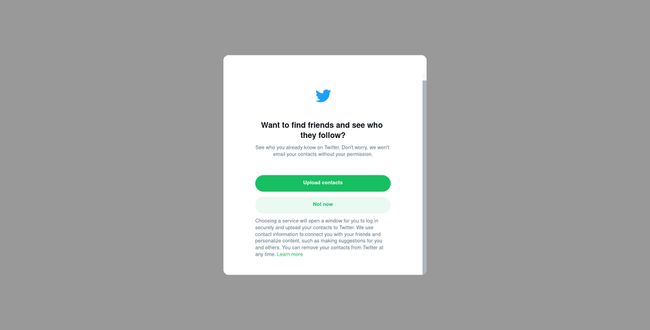
-
Изберете интересите, за които искате да видите туитове, или изберете Прескочи засега.
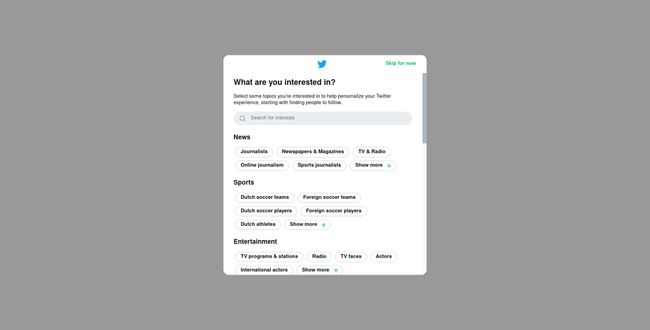
-
Twitter предлага хора, които да следвате. Изберете последвам от всеки, от когото искате да чуете.
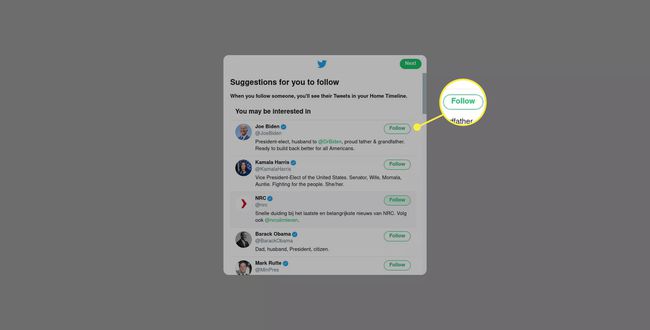
-
Когато сте готови, началната ви страница се появява с вашата емисия, показана в средата.
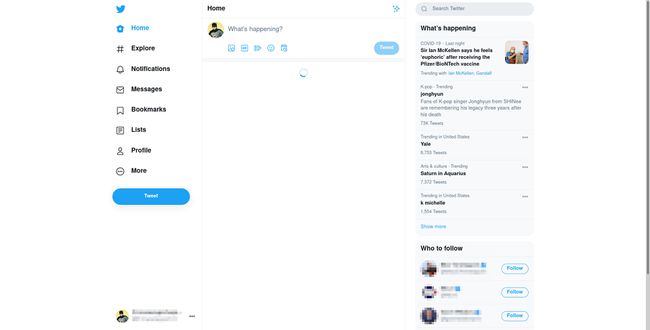
Изберете вашето потребителско име в Twitter
Може би сте забелязали, че Twitter никога не ви е питал за вашия потребителско име. Това е така, защото автоматично създава такъв въз основа на вашето име. Можете да видите потребителското си име в Twitter, предшествано от @ символ под името ви до снимката на вашия профил в долния ляв ъгъл на екрана.
Ако харесвате това, което Twitter ви даде по подразбиране, страхотно! Няма какво да правиш. В противен случай промяната на вашето потребителско име не е трудна.
-
От началния екран изберете | Повече ▼.
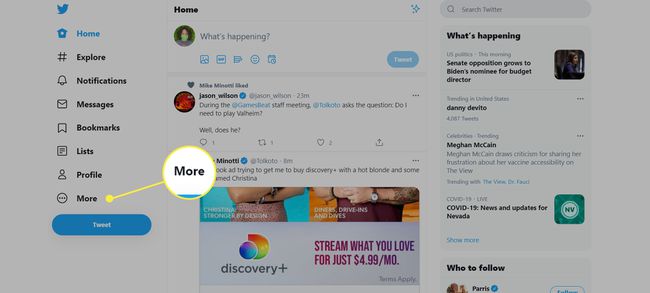
-
Избирам Настройки и поверителност от менюто.
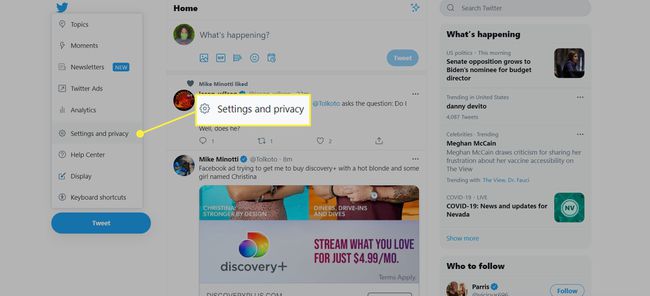
-
Изберете Информация за профила. Twitter ви моли да потвърдите паролата си за обработка. Въведете го и изберете Потвърдете.

-
Изберете своя Потребителско име.
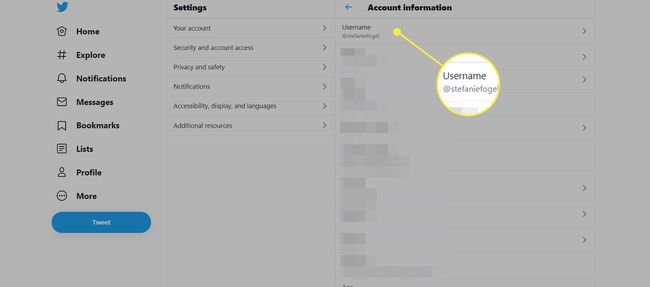
-
Въведете новото си потребителско име без @. Ако е наличен, кутията около него остава синя. Изберете Запазете за да направи промяната официална.
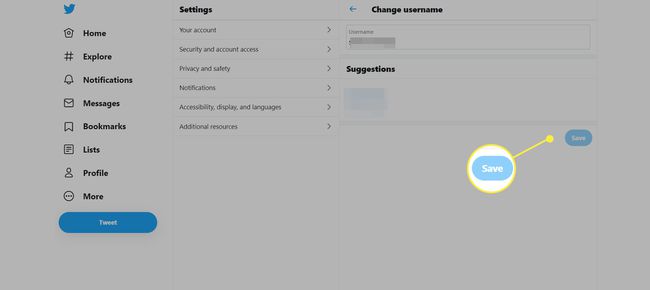
Попълнете своя профил
Вашият профил дава на вашите последователи малко информация за вас. Ето как да го попълните:
-
Изберете Профил вляво от вашата емисия на началната ви страница.
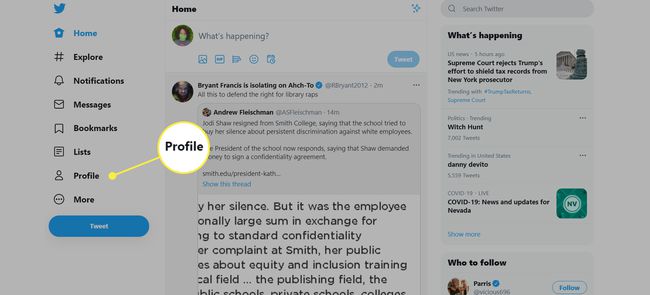
-
На страницата на вашия профил изберете Редактирай профил.

-
Появява се прозорец, който съдържа информация за вашия профил. Вече добавихте част от информацията, така че няма много какво да правите. В бъдеще можете да актуализирате информацията за вашия профил тук.
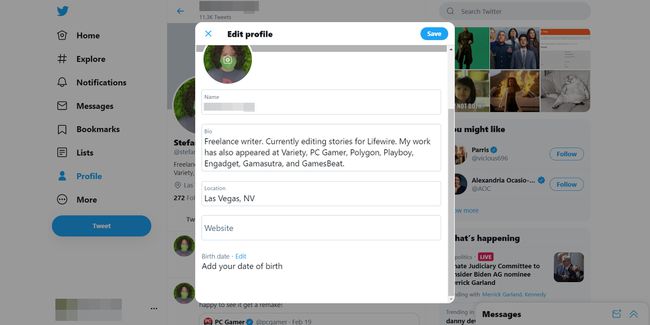
-
Изберете камера икона и изберете снимка като изображение на банер. Тази снимка се намира в горната част на вашия профил. Използвайте снимка на нещо, за което туитвате или следвате, а не на себе си. Например, ако туитвате за пътуване, изберете снимка на място, което сте посетили.
Twitter препоръчва изображения с размери 1500 x 500 за банера.
Попълнете своя Местоположение. Можете да бъдете толкова конкретни или неясни, колкото искате. Можете дори да използвате измислено място. Никой не проверява за точността.
Добави уебсайт, ако имате такъв.
Изберете Запазете.
Изпратете първия си туит
След като завършите профила си, изпрати първия си туит. Това е малко като актуализация на състоянието във Facebook, с изключение на това, че съобщенията в Twitter, които изпращате, са публични по подразбиране и трябва да са кратки.
За да изпратите туит, въведете съобщение от 280 знака или по-малко в текстовото поле, което пита „Какво се случва?“ Броят на знаците намалява, докато пишете. Ако се появи знак минус, сте написали твърде много. Отрежете няколко думи и след това, когато сте доволни от съобщението си, щракнете върху Tweet бутон.
Вашият туит все още не е изпратен на никого, защото никой не ви следва или не се е абонирал за получаване на вашите туитове. Все пак вашият туит е видим за всеки, който се отбие до страницата ви в Twitter, сега или в бъдеще.
Устоявайте на желанието (засега) да използвате странно език на Twitter. Ще научите жаргона, докато вървите.
Решете как да използвате Twitter, за бизнес или лични цели
След като завършите този начален урок за Twitter, следващата ви стъпка е да решите кого да следвате и какви последователи се надявате да привлечете. Вашето преживяване с Twitter ще варира в зависимост от това как решите да използвате Twitter, включително кого следвате и какво туитвате.
